电脑如何连接热点共享网络,详细步骤与注意事项
随着移动互联网的普及,越来越多的人开始使用智能手机或其他移动设备创建热点共享网络,以便在没有固定网络的情况下,让电脑或其他设备能够接入互联网,本文将详细介绍电脑如何连接热点共享网络的步骤和注意事项,帮助读者顺利完成连接操作。
1、电脑连接热点共享网络的前提条件
在连接热点共享网络之前,需要确保以下几点:
(1)电脑具备无线网络功能:大多数现代电脑都配备了无线网卡,可以连接无线网络。
(2)热点共享设备已开启:确保智能手机或其他设备已经开启热点共享功能。
(3)密码正确:确保知道热点共享网络的密码,以便正确输入。
2、电脑连接热点共享网络的步骤
(1)打开电脑的无线网络功能:在电脑桌面上找到无线网络图标,右键点击选择“打开网络和共享中心”,然后点击“更改适配器设置”,在打开的界面中,找到无线网卡(通常带有“无线”字样),右键点击选择“启用”。
(2)搜索热点信号:在电脑任务栏上找到无线网络图标,点击后会出现可连接的无线网络列表,在列表中找到热点共享网络的名称(通常带有“个人热点”或“手机热点”字样)。
(3)连接热点共享网络:点击热点共享网络名称,然后输入正确的密码(如果设置了密码),点击“连接”按钮,等待电脑自动连接热点共享网络。
(4)检查连接状态:连接成功后,电脑任务栏上的无线网络图标会显示已连接状态,同时网络浏览器可以正常访问互联网。
3、注意事项
(1)安全设置:确保热点共享网络设置了密码或其他安全保护措施,以防止未经授权的设备接入网络。
(2)距离限制:电脑与热点共享设备之间的距离不宜过远,以免信号衰减导致连接不稳定。
(3)流量消耗:使用热点共享网络时,需要注意流量消耗情况,避免超出套餐限制或产生额外费用。
(4)设备兼容性:确保电脑的无线网卡与热点共享设备兼容,避免出现连接问题。
(5)网络速度:由于热点共享网络是通过移动设备分享网络,网络速度可能会受到移动设备性能和网络环境的影响。
4、常见问题及解决方案
(1)无法搜索到热点信号:请确保热点共享设备已开启并处于可发现状态,同时检查电脑的无线网络功能已启用。
(2)连接成功后无法上网:尝试重新启动电脑或热点共享设备,检查网络连接设置是否正确。
(3)连接过程中断:可能是由于信号干扰或距离过远导致,尝试调整电脑与热点共享设备的位置,或检查周围是否有其他干扰源。
本文详细介绍了电脑如何连接热点共享网络的步骤和注意事项,包括前提条件、操作步骤、注意事项以及常见问题的解决方案,希望读者能够顺利完成电脑与热点共享网络的连接,并顺利使用互联网,在使用过程中,需要注意安全问题,保护个人信息和网络安全,也需要注意流量消耗、设备兼容性、网络速度等方面的问题,如果遇到任何问题,可以尝试按照本文提供的解决方案进行操作,或咨询专业人士寻求帮助。

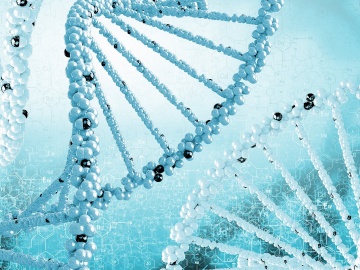






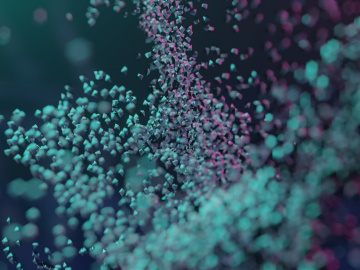
还没有评论,来说两句吧...